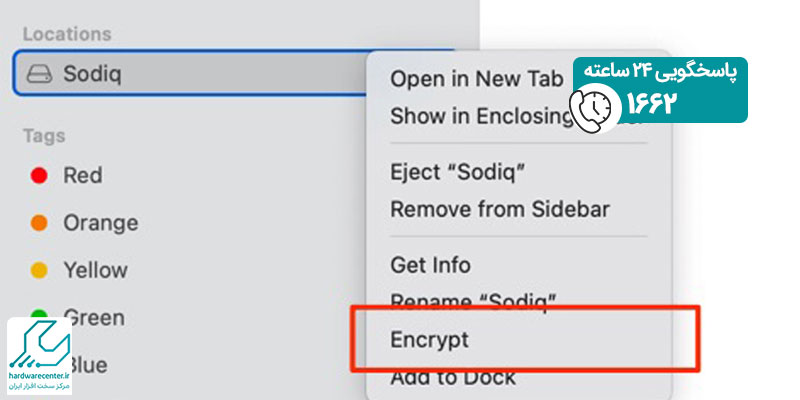رمز گذاشتن روی هارد اکسترنال کمک می کند تا از اطلاعات محرمانه خود محافظت نمایید. حافظه های خارجی به دلیل سبک و کم حجم بودن قابلیت جابجایی دارند. بنابراین در صورت عدم تعیین پسورد هر لحظه ممکن است امنیت فایل های مهم شما در معرض تهدید قرار گیرد.
روش های مختلفی برای پسورد گذاشتن روی هارد اکسترنال وجود دارد. برای مثال می توانید از ابزارهای خود سیستم یا نرم افزارهای ثالث به این منظور کمک بگیرید. تلاش کرده ایم در ادامه تعدادی از این ترفندها را آموزش دهیم.

رمز گذاشتن روی هارد اکسترنال توسط قابلیت BitLocker
در ویندوز 10 قابلیتی تحت عنوان BitLocker وجود دارد که از توسط می توانید برای انواع مختلف هارد دیسک اینترنال و اکسترنال رمز تعیین کنید. این ویژگی منحصر به فرد برای نسخه های Pro و Enterprise ویندوز 10 لحاظ شده است. جهت رمز گذاشتن روی هارد اکسترنال توسط BitLocker کافی است مراحل زیر را دنبال نمایید:
گام اول
نخست حافظه جانبی را از طریق اسلات USB به یک کامپیوتر رومیزی یا لپ تاپ اتصال دهید. سپس وارد This PC شوید و به دنبال آیکون مربوط به هارد دیسک بگردید. بعد از پیدا کردن آیکون مورد نظر روی آن راست کلیک کنید و گزینه Turn on BitLocker را برگزینید.
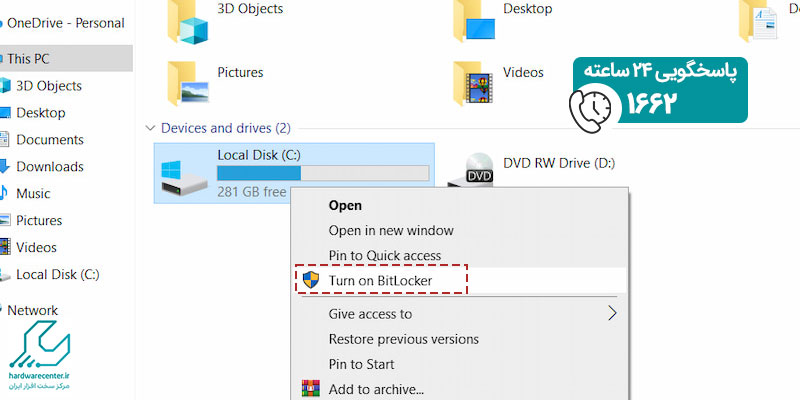
این مقاله را از دست ندهید : آموزش تغییر فرمت هارد اکسترنال
گام دوم
در مرحله بعد روی آیتم Use a password to unlock the drive کلیک نموده و یک پسورد قوی را برای هارد اکسترنال انتخاب نمایید. بعد از آن روی گزینه Next بزنید.
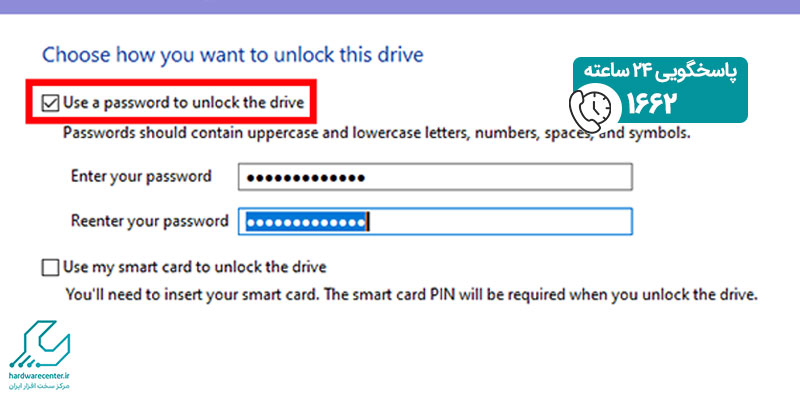
گام سوم
اکنون باید جهت پشتیبان گیری از رمز عبور یک لوکیشن بازیابی را در نظر بگیرید. این کار باعث می شود تا هنگام فراموشی پسورد بتوانید مجدداً به اطلاعات ذخیره شده در حافظه دسترسی داشته باشید. برای پشتیبان گیری می توانید مواردی مانند فلش USB را به عنوان لوکیشن ریکاوری انتخاب کنید. همچنین این امکان برایتان فراهم است که از اکانت مایکروسافت خود به این منظور استفاده نمایید. پس از انتخاب یکی از آیتم های گفته شده، روی دکمه Next بزنید.
گام چهارم
در ادامه روند رمز گذاشتن روی هارد اکسترنال مجددا روی دکمه Next کلیک کنید. بعد از آن Compatible را به عنوان حالت رمزگذاری برگزینید و یک بار دیگر روی گزینه Next بزنید.
گام پنجم
برای آغاز فرآیند رمزگذاری آیتم Start Encryption را انتخاب کنید. سپس منتظر بمانید تا عملیات قفل گذاری روی حافظه خارجی به اتمام برسد.
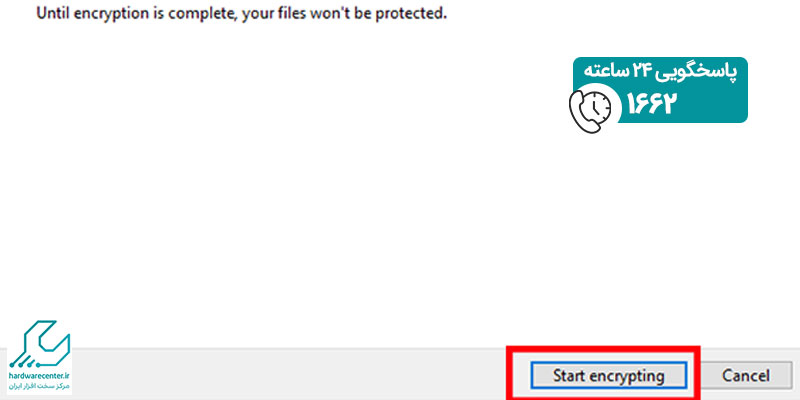
رمز گذاری روی هارد اکسترنال از طریق نرم افزار VeraCrypt
اگر نسخه های Pro یا Enterprise ویندوز 10 را در اختیار ندارید، می توانید برای رمز گذاری روی هارد اکسترنال از برنامه VeraCrypt کمک بگیرید. این نرم افزار کاملاً رایگان است و جزء ابزارهای خود ویندوز محسوب نمی شود. به منظور قفل گذاری روی هارد دیسک خارجی و محافظت از اطلاعات آن با نرم افزار VeraCrypt مراحل زیر را به ترتیب طی کنید:
گام اول
ابتدا برنامه VeraCrypt را در رایانه ای که مجهز به ویندوز 10 باشد، اجرا نمایید. اگر نرم افزار روی سیستم شما نصب نیست، آن را از منابع معتبر دانلود کنید. بعد از آن برای رمز گذاشتن روی هارد اکسترنال، دیسک را به کامپیوتر متصل نمایید.
گام دوم
اکنون باید گزینه Create Volume را انتخاب کنید.
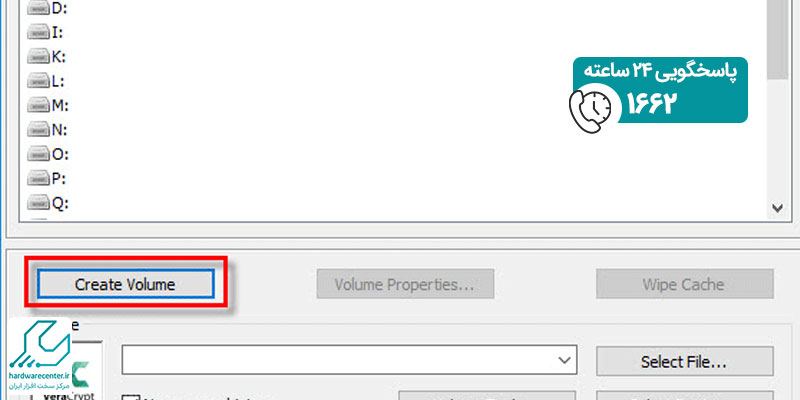
پس از آن آیتم Encrypt a non-system partition/drive را برگزینید. جهت هدایت به مرحله بعدی روی دکمه Next بزنید.
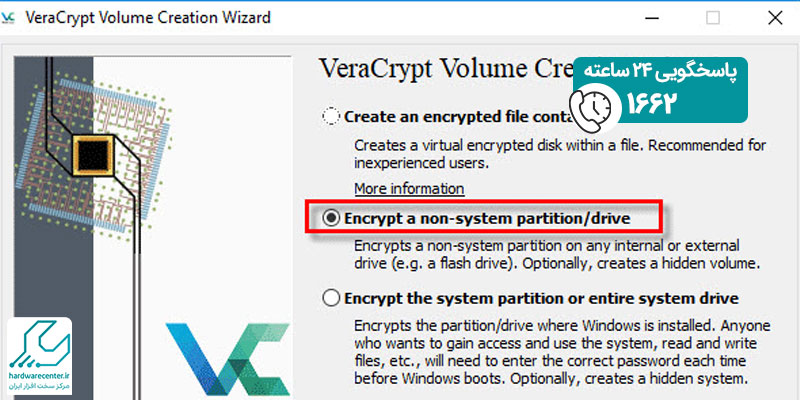
گام سوم
سپس میزان حجم استاندارد را برای VeraCrypt تعیین کرده و مجدداً گزینه Next را انتخاب کنید. بعد از آن روی دکمه Select Devices بزنید و هارد اکسترنال خود را برگزینید. حالا با زدن روی دکمه های OK و Next وارد گام بعدی شوید.
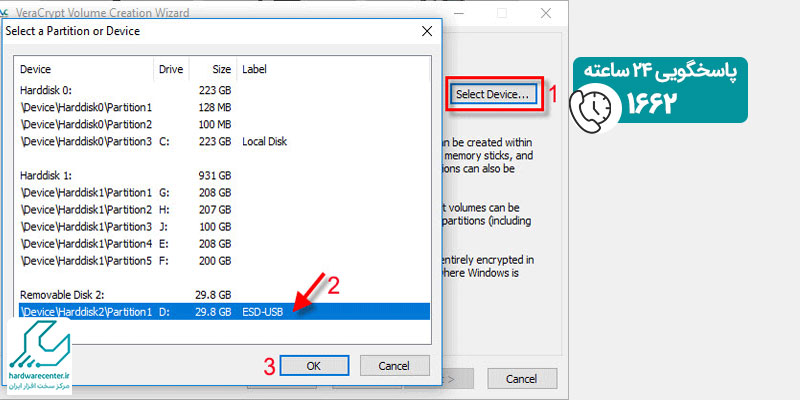
اینو بخون حتما به کارت میاد : آموزش بازیابی عکسهای مخفی گوشی
گام چهارم
در این مرحله دو آیتم مختلف برای نحوه تعیین پسورد در دسترس شما قرار می گیرد. در صورتی که گزینه اول را انتخاب کنید، تمام اطلاعات موجود در حافظه خارجی پاک می شوند. در حالی که با برگزیدن آیتم دوم فرآیند رمزگذاری روی هارد بدون حذف اطلاعات انجام می گیرد. اگر داده های موجود در دیسک خارجی اهمیت زیادی دارند، حتماً باید گزینه دوم را انتخاب نمایید. سپس روی دکمه Next بزنید.
گام پنجم
در صفحه مقابل خود گزینه Next را برگزینید. سپس جهت رمز گذاشتن روی هارد اکسترنال، یک پسورد قوی را در کادر مربوطه بنویسید. حالا باید مجدداً روی گزینه Next کلیک نمایید.
گام ششم
در صفحه بعد سعی کنید ماوس رایانه را مقداری در جهات مختلف حرکت دهید. بعد از تکمیل نوار پیشرفت روی دکمه Next بزنید. یک مرتبه دیگر گزینه Next را انتخاب نمایید، سپسEncrypt را برگزینید. حالا باید چند دقیقه منتظر بمانید تا روند رمزگذاری تکمیل شود.
دسترسی به اطلاعات هارد اکسترنال در صورت استفاده از نرم افزار VeraCrypt
چنانچه برای قفل گذاری روی هارد اکسترنال از برنامه VeraCrypt استفاده کنید، برای دسترسی به اطلاعات موجود در حافظه باید مطابق مراحل زیر عمل نمایید:
- ابتدا نرم افزار VeraCrypt را باز کرده و حافظه خارجی را به رایانه خود متصل کنید.
- درایو مورد نظر را از فهرست موجود برگزینید، سپس روی گزینه Select Devices بزنید.
- در ادامه روند رمز گذاشتن روی هارد اکسترنال پارتیشن مربوط به دیسک اکسترنال را انتخاب نمایید. بعد از آن گزینه OK را برگزینید.
- روی آیتم Mount در قسمت پایین و سمت چپ صفحه بزنید.
- در صفحه بعدی پسورد هارد را وارد سازید و مجدداً دکمه OK را انتخاب کنید.
تعیین رمز برای هارد اکسترنال با برنامه iSumsoft USBCode
طبق نظر متخصصین مرکز بازیابی اطلاعات یکی بهترین روش ها برای رمز گذاری روی دیسک خارجی نصب نرم افزار iSumsoft USBCode است. به منظور تعیین پسورد از طریق این ابزار مراحل زیر را دنبال کنید:
- برنامه iSumsoft USBCode را روی سیستم خود نصب نمایید، سپس هارد مورد نظر را به آن اتصال دهید.
- در گام بعدی نرم افزار را اجرا نمایید تا بتواند حافظه خارجی را شناسایی کند.
- گزینه Encrypt را برگزینید و هارد مورد نظر را انتخاب کنید.
- سپس رمز دلخواه خود را دو مرتبه در کادری که به این منظور لحاظ شده، وارد سازید.
- روی دکمه آبی رنگ Encrypt بزنید. در این مرحله پیغامی تحت عنوان Encrypted successfully نشان داده می شود. در صورت مشاهده این پیام می توانید مطمئن شوید که مراحل رمز گذاشتن روی هارد اکسترنال با موفقیت انجام شده است.
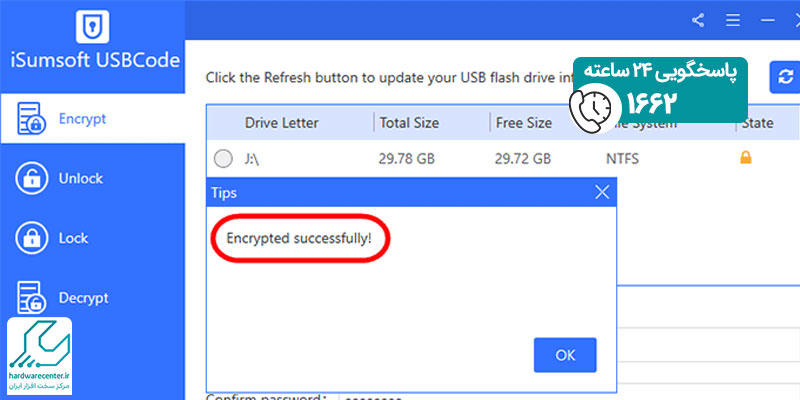
نحوه پسورد گذاشتن روی هارد اکسترنال در مک
خوشبختانه سیستم عامل مک نیز این امکان را در اختیار کاربران قرار داده که بتوانند برای انواع حافظه های خارجی رمز تعیین نمایند. اگر از کامپیوترهای مک استفاده می کنید، به منظور پسورد گذاشتن روی هارد اکسترنال طبق مسیر زیر پیش بروید:
- نخست حافظه جانبی را به رایانه مک متصل نمایید.
- سپس روی نام دیسک کلیک راست نمایید و از بین گزینه های ظاهر شده، Encrypt را برگزینید.
- حالا باید در صفحه پیش روی خود رمز عبوری را برای حافظه خارجی در نظر بگیرید. پسورد مورد نظر را دو مرتبه وارد کنید.
- در گام بعدی راهنمایی را برای یادآوری رمز عبور تعیین نمایید. می توانید دستیار رمزگذاری سیستم عامل مک را نیز فعال سازید. با این کار دستیار پیشنهاداتی را ارائه می دهد. لذا با استفاده از پیشنهادات آن می توانید پسورد قدرتمندی برای هارد تعیین کنید.
- بعد از تکمیل موارد مورد نظر روی گزینه Encrypt Disk کلیک نمایید.
- چند دقیقه منتظر بمانید تا عملیات قفل گذاری روی هارد به اتمام برسد. پس از آن از حافظه جانبی خارج شوید.
- اکنون برای ورود مجدد به دیسک اکسترنال از شما رمز عبور خواسته می شود. بعد از وارد کردن پسورد روی گزینه Unlock کلیک کنید تا بتوانید به داده های موجود در حافظه دسترسی داشته باشید.